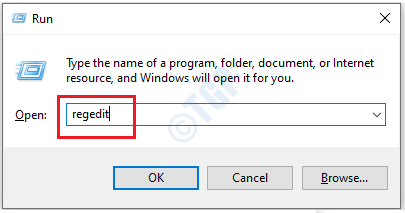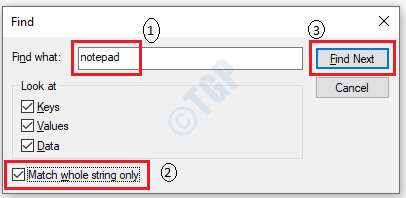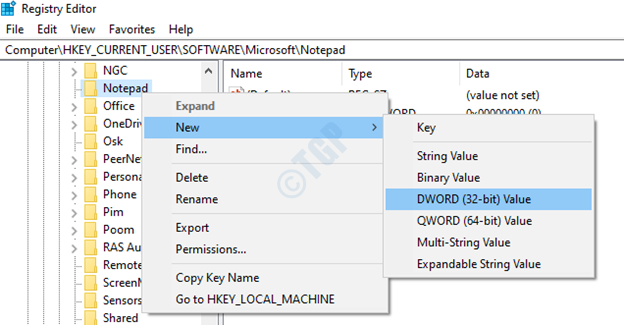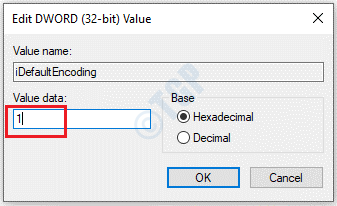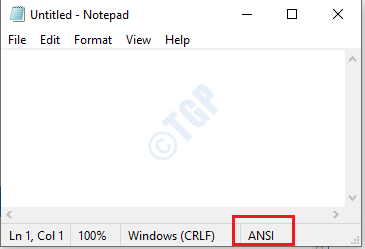Windows 11 Pro ISO文件在哪下载最新版?如何下载原装纯净版Win11 ?点击进入 持续更新!
如何更改记事本默认编码:
步骤1:转到注册表编辑器。
按WinKey + R,在其中写入regedit,然后按Enter,如下所示。
步骤2:按Ctrl + F并输入“记事本”,然后选中“仅匹配整个字符串”框。
然后单击“查找下一个”。
第3步:右键单击记事本,然后在“ New ”上滚动并选择DWORD(32位)值
步骤4:将其命名为iDefaultEncoding,然后双击它。
将“数值数据”字段设置为“ 1”,然后单击“确定”。
步骤5:现在您可以打开记事本应用程序并检查默认编码值。
您会看到它已更改为ANSI或UTF-8。